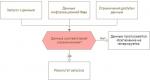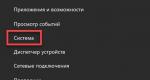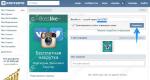Como atualizar o Adobe Flash Player. Por que o Adobe Flash Player não instala: motivos e solução
O que fazer se o Adobe Flash Player não funcionar? Muitas pessoas têm o Adobe Flash Player instalado em seus computadores. Como funciona e também qual é o princípio geral da tecnologia flash.
Flash Player não funciona
O que fazer se o Adobe Flash Player não funcionar?
Muitas pessoas o têm instalado em seus computadores. Adobe Flash Player, mas nem todo mundo sabe que tipo de programa é esse, como funciona e também qual é o princípio geral da tecnologia flash.
Na maioria das vezes, o primeiro contato com o programa começa da seguinte forma: os jogos param de rodar no seu computador, o vídeo e o áudio não são reproduzidos ou, em alguns sites, o menu para de responder quando você clica em qualquer seção. Normalmente, para descobrir o que causou tudo isso e voltar a ser como era, você começa a fazer as coisas apropriadas.
Muito provavelmente, eles dirão imediatamente que o seu Flash Player travou ou está simplesmente desatualizado. E, portanto, para resolver o problema, você será solicitado a baixar as atualizações ou removê-las completamente do seu computador e baixar uma nova.
O motivo também pode estar oculto nas configurações do plugin Player no navegador que você baixou. Mas tudo isso é dito apenas em termos gerais, por isso pode ser difícil para um usuário inexperiente entender e resolver o problema. Portanto, neste artigo consideraremos o assunto em detalhes instalar, configurar, atualizar e desinstalar programas em seu computador.
Como atualizar o Flash Player
Em alguns navegadores, o plugin Flash Player está integrado e é atualizado automaticamente quando o próprio mecanismo é atualizado. Um exemplo notável é o popular navegador Google Chrome. Mas, por uma série de razões, ele pode desligar mesmo aqui. Descreveremos a seguir como corrigir esta situação.
O player possui um módulo de sistema que pode monitorar as atualizações disponíveis. Você já deve ter visto a janela que aparece ao ligar o computador, solicitando a instalação.
É melhor não ignorar as opções disponíveis, pois podem ser atualizações relacionadas à segurança que salvarão seu dispositivo de qualquer infecção. Os desenvolvedores de aplicativos procuram regularmente todas as falhas de segurança possíveis e tentam fechá-las rapidamente. Portanto, se você vir essa janela, fique à vontade para atualizar.
Existe até uma extensão especial do Surfpatrol adequada para todos os tipos de navegadores. Ele irá informá-lo de que o sistema operacional contém versões desatualizadas de quaisquer aplicativos e plug-ins.

Se você não deseja instalar extensões adicionais, mas deseja saber última versão do Flash Quer você tenha ou não, existe uma maneira de fazer isso por meio dos desenvolvedores oficiais. Para fazer isso, vá para a página //helpx.adobe.com/flash-player.html e clique em "Verificar agora".

No entanto, o player pode parar de funcionar repentinamente no seu navegador. Vamos descobrir o que fazer em tal situação.
Instalando o Flash Player
A maneira mais fácil é ir até a página do Adobe Player e clicar no botão “Instalar”. Isso determinará o sistema operacional e a versão do navegador.

Se esta informação estiver incorreta, clique no link “Você precisa de um player para outro computador”. Lá você já pode escolher o que precisa.

Se você usa o navegador Google Chrome, não precisa de uma instalação separada, mas pode baixar o modelo de sistema do Adobe® Flash® Player.
Na maioria das vezes isso é suficiente. Mas se o problema não for resolvido, pode haver vários motivos para isso. Neste caso, é melhor reinstalar completamente o flash player. Para fazer isso, feche todos os navegadores abertos. Depois disso, clique em “Iniciar”, selecione “Painel de Controle” e clique no botão “Programas e Recursos”. Na lista que aparece, encontre a linha necessária e remova o programa ou plugin. Então você deve ir ao site oficial do Adobe Flash Player e reinstalá-lo. Isso deve ajudar.
Como remover corretamente o flash player?
Às vezes, o problema persiste mesmo após tais manipulações. Neste caso, você deve usar programa especial Desinstalar Flash Player do desenvolvedor oficial, o que permitirá que você se livre completamente das “caudas”. Isso pode ser feito da seguinte forma:
- Baixe o utilitário mencionado acima;
- Feche todos os navegadores e programas abertos no seu computador. Também vale a pena verificar seu possível funcionamento em segundo plano. Se você negligenciar este ponto, a remoção completa poderá não ocorrer e o problema permanecerá sem solução;
- Inicie o utilitário. Na janela que aparece, estarão esperando por você instruções de instalação, que você deve seguir;
- Depois que o programa concluir o processo de remoção do player, você deverá reiniciar o computador.
- Em seguida, instale o Flash Player do site oficial. Como verificar se funciona para você? Para fazer isso, siga o seguinte link: //helpx.adobe.com/flash-player.html. No quinto ponto, você deverá ver uma animação de nuvens e uma árvore flutuando no céu. Se funcionar bem, significa que você fez tudo certo.
Habilitando o plugin Flash Player no navegador
Se o flash parar de funcionar, além do método acima para remover o player do sistema operacional e instalá-lo novamente, você pode se aprofundar nas configurações do navegador. Portanto, Adobe Flash Player é um plugin, então às vezes pode simplesmente ser desabilitado. Ou seja, para resolver o problema basta ligá-lo. Vejamos como fazer isso, dependendo do navegador que você usa.
Google Chrome: Você deve inserir o comando na barra de endereço
Em seguida, pressione o botão Enter no teclado. Depois disso, aparecerá uma página que exibirá uma lista de todos os plugins instalados no navegador. Tudo que você precisa fazer é encontrar a linha com o Adobe Flash Player e ver se ela está habilitada ou não. Se desativado, clique no botão “Ativar” localizado ao lado dele.

Se estiver ativado, mas os vídeos (assim como o áudio) não são reproduzidos e os menus de alguns sites não estão disponíveis, localize o campo “Sempre permitir” e marque a caixa nele.
Navegador Yandex: aqui o procedimento é idêntico ao anterior (isto se deve ao fato de ambos os navegadores possuírem o mesmo motor). A única diferença é que você deve inserir o seguinte comando na barra de endereço:
navegador: // plug-ins
Ópera: se você possui as versões mais recentes do navegador instaladas (acima de 12), use o mesmo método que descrevemos para o Chrome, ou seja, chame a janela de plug-ins e verifique se o player está habilitado ou não.
Mazila Firefox: selecione o botão com três listras horizontais (localizado no canto superior direito), e clique no item “Complementos” do menu que se abre. Uma página aparecerá com uma guia “Plugins” no lado esquerdo. Em seguida, você precisa encontrar a linha Shockwave Flash (este é outro nome para o mesmo flash player). Depois, assim como nas opções anteriores, verifique se ele está habilitado e, se necessário, altere o status do plugin para “Sempre habilitado”.
Internet Explorer: ativar o player neste navegador é um pouco mais difícil. A descrição deste processo será muito complicada, por isso será mais fácil e claro assistir a um vídeo que mostre o procedimento detalhadamente.
Se nem a reinstalação nem a ativação do plug-in no navegador trouxeram algum resultado e você ainda não consegue abrir vídeos, ouvir áudio ou selecionar itens de menu em alguns sites, você não conseguirá resolver esse problema sozinho. Portanto, não hesite em entrar em contato diretamente com os desenvolvedores para obter ajuda, descrevendo seu problema detalhadamente.
Muitas pessoas tiveram problemas ao assistir vídeos online quando, em vez de iniciar o vídeo, você vê inscrições incompreensíveis ou uma tela em branco. O motivo deste incidente é a ausência inicial do programa Flash Player ou o player já instalado requer atualizações.
Resolver o problema em um laptop ou computador é muito simples, pois muitos sites oferecem automaticamente a instalação da versão oficial do programa diretamente em seu site.
Em smartphones e tablets com Windows Phone ou Android, independente do modelo e época de lançamento, é um pouco mais difícil instalar e atualizar o programa. Por exemplo, para a versão Android existe uma versão desenvolvida do player, mas para Windows Phone não existem nem programas que tenham propriedades semelhantes. Para assistir a um vídeo, os usuários utilizam versões pagas, que primeiro baixam o vídeo, embora não de todos os sites, e só depois o reproduzem.
O que é o Adobe Flash Player?
O Flash Player é uma alavanca fundamental, sem a qual o conteúdo multimídia localizado nos sites não pode funcionar e ser reproduzido corretamente. Alguns navegadores possuem um player integrado, como o Google Chrome, enquanto outros requerem sua instalação.
Recursos do programa
- Inclui todos os componentes necessários para rodar jogos online.
- Garante o bom funcionamento de arquivos multimídia.
- Há duas versões disponíveis:
- Para Internet Explorer;
- Para outros navegadores: Opera, Mozilla, etc.
- O programa é atualizado automaticamente.
- Há suporte para arquivos FLV e SWF.
- Há aceleração de renderização de hardware integrada para gráficos 2D/3D.
Como o jogador funciona
O Flash Player desempenha o papel de um componente adicional para o funcionamento do navegador, por isso não possui uma interface típica. Mas, apesar disso, é possível personalizar alguns parâmetros para você. Para fazer isso, basta passar o cursor sobre o conteúdo do player e clicar com o botão direito do mouse. A seguir, no menu pop-up, ajuste a aceleração gráfica do hardware e também indique o grau de privacidade.
Esse software é capaz de suportar diferentes versões do Internet Explorer (a partir de 6), Mozilla Firefox (a partir de 3), Opera (a partir de 9.5), Google Chrome e Safari (a partir de 4.0).
Vantagens do flash player
- Compatível perfeitamente com diferentes navegadores da web.
- Possibilidade de download gratuito.
- Não requer nenhuma configuração.
- Usar a Internet está se tornando mais vibrante, rico e emocionante.
Desvantagens do programa
- O controle de erros não está funcionando bem o suficiente, causando travamentos e exigindo atualizações.
- Há uma carga significativa no processador.
Independentemente do nível de desenvolvimento do HTML 5, o Flash Player mantém sua posição como uma tecnologia chave da Internet.
Como atualizar o flash player no computador?
Atualizar o programa não requer muito esforço, basta seguir as instruções detalhadas:
- Abra seu navegador e digite http://get.adobe.com/ru/flashplayer/ na barra de endereço
- Na janela que se abre, você verá a versão mais recente do programa e uma definição do sistema operacional do seu dispositivo, por exemplo, Windows 64 bits, Russo, Opera. Se as informações estiverem corretas, clique no botão de download. Ao baixar o player para outra versão do seu computador, você deve selecionar a linha “Você precisa do Flash Player para outro computador?” e na nova página insira os dados do seu sistema operacional.
- Após clicar no botão de download, o arquivo será baixado automaticamente, bastando especificar um local para salvá-lo;
- Em seguida, feche todas as janelas do navegador e abra o arquivo baixado. Ao concordar com os termos da licença, o programa é atualizado automaticamente e você pode continuar trabalhando com arquivos de áudio e vídeo na Internet.

Conselho! Para proteger seu dispositivo contra vírus maliciosos, você deve baixar atualizações para o player exclusivamente do site oficial do desenvolvedor.
E o segundo conselho a seguir. Ao baixar um arquivo com um player, desmarque as caixas desnecessárias. Por padrão, a Adobe marcou a caixa para instalar o aplicativo antivírus McAfee Security Scan Plus. Eu acho que você não precisa disso.
Como atualizar o Flash Player no Android?
Instruções para atualização no telefone:
- Nas configurações do seu telefone, defina o marcador para fontes desconhecidas. Para fazer isso, selecione Configurações – Segurança – Fontes desconhecidas.
- Em seguida, baixe e instale a versão necessária do Flash Player no site da Adobe: https://get.adobe.com/air/?loc=ru
- Segunda opção de instalação via Google Play: https://play.google.com/store/apps/details?id=com.adobe.air
- Em seguida, instale um navegador compatível com o player.
- Verifique as configurações do seu navegador, que devem indicar que o Flash Player está conectado. Agora você pode abrir jogos e multimídia.
Conselho! Se o programa não quiser ser instalado, exclua a versão anterior dos aplicativos baixados e baixe uma nova.
Infelizmente, nem todos os navegadores funcionam com o player. Opera Mobile, FireFox, Dolphin combinam melhor com ele.
Flashplayer para iOS
Infelizmente, os usuários de iPhone, iPad e outros dispositivos Apple estão sem sorte. A Apple não quer permitir o acesso à versão oficial do Adobe Flash Player por considerá-la uma ameaça ao aparelho. Mas não fique chateado, há uma saída para essa situação.
Existe um navegador Puffin especialmente projetado que permite assistir vídeos e ouvir música online em sites que suportam a tecnologia Flash.
Também existem desvantagens do navegador:
- A reprodução do vídeo fica mais lenta devido ao processamento inicial no servidor do programa e depois no dispositivo.
- O navegador é pago.
Conselho! Antes de comprar um navegador, use a versão demo e verifique se o programa funciona e é útil.
Adobe Flash Player não é considerado o plugin mais estável, pois contém muitas vulnerabilidades, que os desenvolvedores desta ferramenta tentam fechar a cada nova atualização. É por esta razão que é necessário atualizar o Flash Player. Mas o que você deve fazer se não conseguir terminar a atualização do Flash Player?
Problemas ao atualizar o Flash Player podem ocorrer por vários motivos. Nesta breve instrução, tentaremos examinar as principais maneiras de resolver esse problema.
Em primeiro lugar, diante de um problema ao atualizar o Flash Player, é necessário reiniciar o sistema, o que na maioria dos casos permite resolver o problema com sucesso.
Método 2: atualização do navegador
Muitos problemas ao instalar ou atualizar o Flash Player surgem justamente por causa de uma versão desatualizada do navegador instalada no computador. Verifique se há atualizações em seu navegador e, se alguma for encontrada, certifique-se de instalá-la.
Método 3: reinstalação completa do plugin
O plug-in pode não funcionar corretamente no seu computador e exigir a reinstalação do Flash Player para resolver problemas.
Primeiro de tudo, você precisará remover o Flash Player do seu computador. Seria preferível que você não desinstale da forma padrão através do “Painel de Controle”, mas utilize um software especializado para remoção completa, por exemplo, Revo Uninstaller, com o qual, após a remoção, o desinstalador integrado fará a varredura, identificando o pastas, arquivos e registros restantes do computador no registro.
Depois de concluir a remoção completa do Flash Player, reinicie o computador e prossiga com uma instalação limpa.
Método 4: instalação direta do Flash Player
O arquivo com o Flash Player baixado do site oficial não é exatamente um instalador, mas um pequeno programa que primeiro baixa a versão necessária do Flash Player para o computador e só depois a instala no computador.
Por algum motivo, por exemplo, devido a problemas com o servidor Adobe ou porque seu firewall está bloqueando o acesso do instalador à rede, a atualização não pode ser baixada corretamente e, portanto, não pode ser instalada no computador.
Vá para a página de download do instalador do Adobe Flash Player. Baixe para o seu computador a versão que corresponde ao seu sistema operacional e ao navegador que você está usando, execute o arquivo baixado e tente concluir o procedimento de atualização do Flash Player.

Método 5: desabilitando antivírus
Certamente você já ouviu falar mais de uma vez sobre os perigos de instalar o Flash Player em seu computador. É precisamente esse plug-in que muitos fabricantes de navegadores desejam abandonar o suporte, e alguns programas antivírus podem confundir os processos do Flash Player com atividades virais.
Nesse caso, recomendamos que você conclua todos os processos de atualização do Flash Player, desabilite o antivírus por alguns minutos e depois execute novamente a atualização do plugin. Assim que a atualização do Flash Player for concluída, o antivírus poderá ser reativado.
Este artigo lista os principais métodos que permitem resolver problemas de atualização do Flash Player em seu computador. Se você tem sua própria maneira de resolver esse problema, conte-nos nos comentários.
O plugin Flash Player é um aplicativo bastante importante, sem o qual você não poderá assistir a vídeos online em muitos sites ou executar vários jogos e programas de navegador. O Flash Player suporta atualizações automáticas, então você sempre terá a versão mais recente do programa. Mas em alguns casos isso não funciona, então você terá que atualizar o programa manualmente.
1. Como determinar se o Adobe Flash Player está desatualizado
O uso de uma versão desatualizada do Flash Player será sinalizado por sites que usam ativamente este plugin. Alguns sites irão informá-lo diretamente de que o plugin está obsoleto.
Além disso, a obsolescência pode ser indicada por uma mensagem de um site sobre a completa ausência de um plugin.

Existe uma maneira de visualizar a versão do aplicativo a qualquer momento e compará-la com a da página oficial https://get.adobe.com/ru/flashplayer/. Para fazer isso, você precisará abrir o programa no seu computador:

Em seguida, você precisará ir para a guia de atualização para visualizar a versão do módulo.

Agora você pode comparar a versão do módulo instalado com a versão do programa no site oficial da Adobe.
Se a versão do programa e a versão do site oficial corresponderem, está tudo bem. Caso contrário, você precisará atualizar o Flash Player.
2. Como atualizar o Adobe Flash Player
2.1. Configurando a atualização automática do Adobe Flash Player
A maneira mais fácil de atualizar o aplicativo em tempo hábil é configurar a atualização automática. Para fazer isso, você precisará abrir o Flash Player instalado em seu computador.
Vá para a guia “Atualizações”, item “Alterar configurações de atualização”.

Depois disso, você precisa permitir que o programa instale atualizações.

Em casos raros, a atualização automática pode não funcionar corretamente; nesse caso, você precisará atualizar o programa manualmente.
2.2. Atualizando manualmente o Flash Player
Método 1.
Existem duas maneiras de atualizar manualmente o Flash Player. O primeiro método: acesse o programa, vá até a aba de atualização e clique no botão “verificar agora”.

Um site será aberto em seu navegador, onde você precisará clicar no link “Player Download Center”.

Desmarque a caixa “ofertas adicionais” (se não quiser limpar seu computador de programas desnecessários posteriormente) e clique no botão “Instalar agora”. Confirme o upload do arquivo.

Abra o arquivo baixado em seu computador para instalá-lo.

Aguarde o download e a instalação da versão mais recente do aplicativo.

Método 2.
O segundo método de atualização manual será necessário nos casos em que o programa pare completamente de funcionar. Primeiro você precisa ir à página oficial da Adobe (www.adobe.com) e encontrar o link do Flash Player no canto inferior direito e clicar nele.
Será aberto um site que já é familiar desde o primeiro método, portanto você deve realizar as atualizações da mesma forma. O processo de atualização do Flash Player faz parte de uma atualização abrangente de todos os programas.
2.3. Atualizar via aplicativo
Existem aplicativos especiais que permitem atualizar toda a lista de programas instalados com apenas um clique. Muitas vezes, esses programas oferecem suporte ao Flash Player. A única desvantagem de tais aplicativos é que nem sempre instalam a versão mais atual.
A atualização do Flash Player desta forma será discutida usando o programa Driver Pack Solution. Para baixar o programa, você precisa acessar drp.su e baixar o DriverPack Offline. A versão online do aplicativo não suporta atualização;

Depois de aguardar o download do programa para o seu computador, inicie-o e mude para o modo especialista. Vá até o item do programa “Software” e selecione todos os aplicativos que deseja atualizar ou instalar, após o qual você pode clicar no botão “Instalar programas necessários”. Assim, você pode baixar novas versões do Driver Pack Solution uma vez por mês para atualizar uma grande lista de programas, incluindo o Flash Player.
3. Atualize o Flash Player em navegadores com um plugin integrado
Alguns navegadores (por exemplo, Google Chrome) não requerem instalação adicional do Flash Player em seu computador, uma vez que este plugin já está integrado na funcionalidade de tal navegador. Para atualizar o player, basta atualizar ou reinstalar a versão mais recente do seu navegador.
Por que você não deve usar uma versão desatualizada do Flash Player
- Muitos sites suportam apenas as versões mais recentes deste plugin. Se você usar uma versão antiga, esse site exibirá uma mensagem indicando que está desatualizado ou totalmente ausente.
- Os desenvolvedores estão constantemente aprimorando o flash player, fazendo com que novas versões do aplicativo funcionem de forma mais rápida e estável, além de oferecer suporte a funções adicionais.
- Uma parcela significativa de vírus e outros softwares maliciosos explora vulnerabilidades em versões mais antigas, tornando o computador vulnerável a ataques de vírus. Mesmo um antivírus de alta qualidade não garantirá a segurança do seu computador se usar uma versão desatualizada do plugin.
Você pode baixar a versão atualizada do Flash Player em um serviço especial e, durante a instalação, configurar o player para atualização automática e depois disso o player se atualizará e você não precisará baixar e instalar constantemente novas versões do Flash Player.
Atualizando o Flash Player
Caso o seu player não seja atualizado, você precisa ir ao serviço especial “Abode install Adobe Flash Player”.
Aqui você pode atualizar o plugin do Adobe Flash Player
Neste servidor você precisa baixar o Adobe Flash Player clicando no botão “Instalar agora”. O arquivo de download do player começará imediatamente a ser baixado para o seu computador. Encontre este arquivo e execute-o. A janela Preferências de atualização do Flash Player aparecerá antes da instalação.
 Antes de atualizar o plugin flash você precisa marcar a caixa
Antes de atualizar o plugin flash você precisa marcar a caixa Nesta janela, você precisa marcar a caixa “Permitir que o Abode instale atualizações” e clicar no botão “Avançar”. A instalação do player começará. Quando a instalação for concluída, clique no botão “Concluir”.
 Adobe flash player está com atualização desatualizada, saia
Adobe flash player está com atualização desatualizada, saia Agora o navegador poderá atualizar o Flash Player automaticamente. Durante a instalação do player, pode aparecer uma mensagem solicitando que você feche algum navegador.
 Para atualizar o flash player é necessário fechar o navegador
Para atualizar o flash player é necessário fechar o navegador Quando esta mensagem aparecer, é melhor fechar o navegador através do gerenciador de tarefas.